ምን ማወቅ
- በመጀመሪያ የINDEX ተግባር ይፍጠሩ፣ከዚያ የጎጆውን MATCH ተግባር የ Lookup_value ነጋሪ እሴት በማስገባት ይጀምሩ።
- በመቀጠል የ Lookup_array ነጋሪ እሴትን ተከትሎ በተዛማጅ_አይነት ነጋሪ እሴት ያክሉ እና የአምዱን ክልል ይግለጹ።
- ከዚያም Ctrl+ Shift+ Shift+አስገባን በመጫን የጎጆውን ተግባር ወደ የድርድር ቀመር ይለውጡት። ። በመጨረሻም የፍለጋ ቃላቱን ወደ የስራ ሉህ ያክሉ።
ይህ መጣጥፍ የድርድር ፎርሙላ በመጠቀም መረጃን በዳታቤዝ ወይም በመረጃ ሠንጠረዥ ውስጥ ለማግኘት በ Excel ውስጥ ብዙ መመዘኛዎችን የሚጠቀም የመፈለጊያ ቀመር እንዴት መፍጠር እንደሚቻል ያብራራል።የድርድር ቀመሩ የMATCH ተግባርን በINDEX ተግባር ውስጥ መክተትን ያካትታል። መረጃ ኤክሴል ለማክሮሶፍት 365፣ ኤክሴል 2019፣ ኤክሴል 2016፣ ኤክሴል 2013፣ ኤክሴል 2010 እና ኤክሴል ለማክ ይሸፍናል።
ከትምህርቱ ጋር ይከተሉ
በዚህ አጋዥ ስልጠና ውስጥ ያሉትን ደረጃዎች ለመከተል ከታች በምስሉ ላይ እንደሚታየው የናሙናውን መረጃ ወደሚከተሉት ህዋሶች ያስገቡ። በዚህ አጋዥ ስልጠና ወቅት የተፈጠረውን የድርድር ቀመር ለማስተናገድ 3 እና 4 ረድፎች ባዶ ቀርተዋል። (ይህ አጋዥ ስልጠና በምስሉ ላይ የሚታየውን ቅርጸት እንደማያካትት ልብ ይበሉ።)
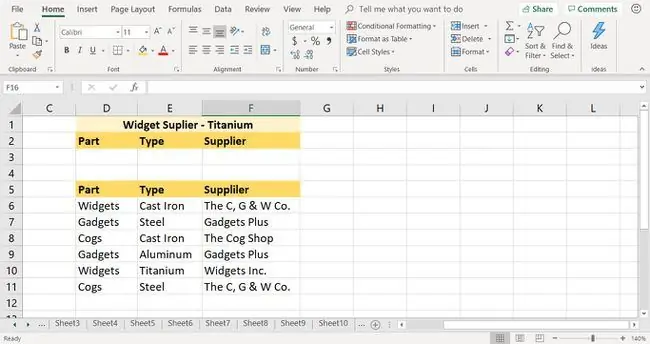
- የከፍተኛውን የውሂብ ክልል ወደ ሕዋሶች D1 እስከ F2 ያስገቡ።
- ሁለተኛውን ክልል ወደ ሴሎች D5 እስከ F11 አስገባ።
የINDEX ተግባርን በ Excel ፍጠር
የINDEX ተግባር በ Excel ውስጥ በርካታ ቅርጾች ካላቸው ጥቂት ተግባራት ውስጥ አንዱ ነው። ተግባሩ የድርድር ቅጽ እና የማጣቀሻ ቅጽ አለው። የድርድር ቅጹ ውሂቡን ከውሂብ ጎታ ወይም የውሂብ ሰንጠረዥ ይመልሳል።የማመሳከሪያ ቅጹ የሰንጠረዡን የሕዋስ ማጣቀሻ ወይም ቦታ ይሰጣል።
በዚህ ማጠናከሪያ ትምህርት የድርድር ቅጹ በመረጃ ቋቱ ውስጥ የዚህን አቅራቢ የሕዋስ ማጣቀሻ ሳይሆን የቲታኒየም መግብሮችን የአቅራቢውን ስም ለማግኘት ይጠቅማል።
የINDEX ተግባር ለመፍጠር እነዚህን ደረጃዎች ይከተሉ፡
-
ንቁ ሕዋስ ለማድረግ
ሕዋስ F3 ይምረጡ። ይህ ሕዋስ የጎጆው ተግባር የሚገባበት ነው።
-
ወደ ፎርሙላዎች ይሂዱ።

Image -
ተቆልቋይ ዝርዝሩን ለመክፈት
ፍለጋ እና ማጣቀሻ ይምረጡ።
- የመገናኛ ሳጥኑን ለመክፈት INDEX ይምረጡ።
- አደራደር፣ ረድፍ_ቁጥር፣ አምድ_ቁጥር ይምረጡ። ይምረጡ
- የመገናኛ ሳጥኑን ለመክፈት እሺ ይምረጡ። በኤክሴል ለ Mac፣ ፎርሙላ ሰሪ ይከፈታል።
- ጠቋሚውን በ ድርድር የጽሑፍ ሳጥን ውስጥ ያስቀምጡ።
-
ህዋሶችን D6 በ F11 ወደ የንግግር ሳጥኑ ውስጥ ለመግባት በስራ ሉህ ውስጥ።
የተግባር ክርክሮች የንግግር ሳጥን ክፍት አድርገው ይተዉት። ቀመሩ አልተጠናቀቀም። ከዚህ በታች ባሉት መመሪያዎች ውስጥ ቀመሩን ያጠናቅቃሉ።

Image
Nsted MATCH ተግባር ይጀምሩ
አንዱን ተግባር በሌላው ውስጥ ሲያስገቡ አስፈላጊዎቹን ክርክሮች ለማስገባት ሁለተኛውን ወይም የተተከለውን የተግባር ፎርሙላ ሰሪ መክፈት አይቻልም። የጎጆው ተግባር እንደ መጀመሪያው ተግባር ነጋሪ እሴት መግባት አለበት።
ተግባራትን በእጅ በሚያስገቡበት ጊዜ የተግባሩ ነጋሪ እሴቶች እርስ በርሳቸው በነጠላ ሰረዝ ይለያያሉ።
ወደ ጎጆው MATCH ተግባር ለመግባት የመጀመሪያው እርምጃ የ Lookup_value ነጋሪ እሴት ማስገባት ነው። የ Lookup_value የፍለጋ ቃሉ በመረጃ ቋቱ ውስጥ የሚዛመድበት መገኛ ወይም የሕዋስ ማጣቀሻ ነው።
የመፈለጊያ_እሴቱ አንድ የፍለጋ መስፈርት ወይም ቃል ብቻ ይቀበላል። በርካታ መመዘኛዎችን ለመፈለግ የAmpersand ምልክትን (&) በመጠቀም ሁለት ወይም ከዚያ በላይ የሕዋስ ማጣቀሻዎችን በማጣመር ወይም በመቀላቀል Lookup_valueን ያስፋፉ።
- በ የተግባር ክርክሮች የንግግር ሳጥን ውስጥ ጠቋሚውን በ ረድፉ_ቁጥር የጽሑፍ ሳጥን ውስጥ ያስቀምጡ።
- አስገባ MATCH(.
-
ያንን የሕዋስ ዋቢ ወደ መገናኛ ሳጥኑ ለማስገባት
ሕዋስ D3 ይምረጡ።
-
ሁለተኛ የሕዋስ ማጣቀሻ ለማከል
ከህዋስ ማጣቀሻ አስገባ (አምፐርሳንድ)
-
የሁለተኛውን የሕዋስ ዋቢ ለማስገባት
ሕዋስ E3 ይምረጡ።
-
አስገባ ፣(ነጠላ ሰረዝ) ከሕዋሱ ማጣቀሻ E3 በኋላ የMATCH ተግባሩን የLockup_value ነጋሪ እሴት ግቤት ለማጠናቀቅ።

Image በመማሪያው የመጨረሻ ደረጃ ላይ የLockup_እሴቶቹ ወደ ሴሎች D3 እና E3 የስራ ሉህ ውስጥ ይገባሉ።
Nsted MATCH ተግባርን ያጠናቅቁ
ይህ እርምጃ ለጎጆው MATCH ተግባር የ Lookup_array ነጋሪ እሴት ማከልን ያካትታል። Lookup_array በቀደመው የማጠናከሪያ ትምህርት ደረጃ ላይ የተጨመረውን የLockup_value ክርክር ለማግኘት MATCH ተግባር የሚፈልገው የሕዋስ ክልል ነው።
በLockup_array ክርክር ውስጥ ሁለት የመፈለጊያ መስኮች ስለተለዩ፣ ለ Lookup_array ተመሳሳይ ነገር መደረግ አለበት። የMATCH ተግባር ለተጠቀሰው እያንዳንዱ ቃል አንድ ድርድር ብቻ ይፈልጋል። ብዙ ድርድሮችን ለማስገባት፣ ድርድሩን አንድ ላይ ለማጣመር ampersand ይጠቀሙ።
- ጠቋሚውን በውሂቡ መጨረሻ ላይ በ ረድፍ_ቁጥር የጽሑፍ ሳጥን ውስጥ ያስቀምጡ። ጠቋሚው ከነጠላ ሰረዝ በኋላ አሁን ባለው ግቤት መጨረሻ ላይ ይታያል።
-
ወደ ክልሉ ለመግባት ህዋሶችን
D6 እስከ D11 ድረስ ያደምቁ። ይህ ክልል የተግባር ፍለጋዎች የመጀመሪያው ድርድር ነው።
- አስገባ (አምፐርሳንድ) ከሕዋሱ ማጣቀሻ በኋላ D6:D11። ይህ ምልክት ተግባሩ ሁለት ድርድሮችን እንዲፈልግ ያደርገዋል።
-
ወደ ክልሉ ለመግባት ህዋሶችን
E6 እስከ E11 ድረስ ያደምቁ። ይህ ክልል የተግባር ፍለጋዎች ሁለተኛው ድርድር ነው።
-
የMATCH ተግባሩን የፍለጋ_ድርድር ክርክር ለማጠናቀቅ ከህዋስ ማጣቀሻ በኋላ
ያስገቡ ፣ (ነጠላ ሰረዝ)

Image - በማጠናከሪያ ትምህርት ለሚቀጥለው ደረጃ የንግግር ሳጥኑን ክፍት ይተውት።
የMATCH አይነት መከራከሪያ አክል
የMATCH ተግባር ሶስተኛውና የመጨረሻው መከራከሪያ የተዛመደ_አይነት ነጋሪ እሴት ነው። ይህ ነጋሪ እሴት ለExcel የ Lookup_valueን በ Lookup_array ውስጥ ካሉት እሴቶች ጋር እንዴት እንደሚዛመድ ይነግረዋል። ያሉት ምርጫዎች 1፣ 0 ወይም -1 ናቸው።
ይህ ነጋሪ እሴት አማራጭ ነው። ከተተወ ተግባሩ ነባሪውን የ1. ይጠቀማል።
- Match_type=1 ወይም ከተተወ፣ MATCH ከ Lookup_እሴቱ ያነሰ ወይም እኩል የሆነ ትልቅ እሴት ያገኛል። የLockup_array ውሂብ በከፍታ ቅደም ተከተል መደርደር አለበት።
- Match_type=0 ከሆነ MATCH ከ Lookup_value ጋር እኩል የሆነ የመጀመሪያውን እሴት ያገኛል። የ Lookup_array ውሂብ በማንኛውም ቅደም ተከተል ሊደረደር ይችላል።
- Match_type=-1 ከሆነ MATCH ከ Lookup_እሴቱ የበለጠ ወይም እኩል የሆነ ትንሹን እሴት ያገኛል። የ Lookup_array ውሂቡ በሚወርድበት ቅደም ተከተል መደርደር አለበት።
እነዚህን ደረጃዎች ኮማ በረድፍ_ቁጥር መስመር ላይ ካለፈው ደረጃ ከገባ በኋላ በINDEX ተግባር ውስጥ ያስገቡ፡
- አስገባ 0(ዜሮ) ከኮማ በኋላ በ ረድ_ቁጥር የጽሑፍ ሳጥን ውስጥ። ይህ ቁጥር የጎጆው ተግባር በሴሎች D3 እና E3 ውስጥ ወደ ገቡት ውሎች ትክክለኛ ተዛማጆችን እንዲመልስ ያደርገዋል።
-
አስገባ )(የመዝጊያ ዙር ቅንፍ) MATCH ተግባሩን ለማጠናቀቅ።

Image - በማጠናከሪያ ትምህርት ለሚቀጥለው ደረጃ የንግግር ሳጥኑን ክፍት ይተውት።
የINDEX ተግባርን ጨርስ
የMATCH ተግባሩ ተከናውኗል። ወደ የንግግር ሳጥን የአምድ_num ጽሑፍ ሳጥን ለመሄድ እና ለ INDEX ተግባር የመጨረሻውን ነጋሪ እሴት ለማስገባት ጊዜው አሁን ነው። ይህ ነጋሪ እሴት ለኤክሴል የአምድ ቁጥሩ ከD6 እስከ F11 ባለው ክልል ውስጥ እንዳለ ይነግረዋል። ይህ ክልል በተግባሩ የተመለሰውን መረጃ የሚያገኝበት ነው።በዚህ አጋጣሚ ለታይታኒየም መግብሮች አቅራቢ።
- ጠቋሚውን በ የአምድ_ቁጥር የጽሑፍ ሳጥን ውስጥ ያስቀምጡ።
-
አስገባ 3 (ቁጥር ሶስት)። ይህ ቁጥር ከD6 እስከ F11 ባለው ክልል ሶስተኛው አምድ ላይ ውሂብ ለመፈለግ ቀመሩን ይነግረዋል።

Image - በማጠናከሪያ ትምህርት ለሚቀጥለው ደረጃ የንግግር ሳጥኑን ክፍት ይተውት።
የድርድር ቀመሩን ፍጠር
የመገናኛ ሳጥኑን ከመዝጋትዎ በፊት የጎጆውን ተግባር ወደ የድርድር ቀመር ይለውጡት። ይህ አደራደር ተግባሩ በመረጃ ሠንጠረዥ ውስጥ ብዙ ቃላትን እንዲፈልግ ያስችለዋል። በዚህ መማሪያ ውስጥ፣ ሁለት ቃላት ይዛመዳሉ፡ መግብሮች ከአምድ 1 እና ቲታኒየም ከአምድ 2።
የድርድር ቀመር ለመፍጠር በኤክሴል፣ CTRL ፣ SHIFT እና ENTERን ይጫኑ።ቁልፎች በአንድ ጊዜ። አንዴ ከተጫኑ በኋላ ተግባሩ በተጠማዘዙ ቅንፎች የተከበበ ሲሆን ይህም ተግባሩ አሁን ድርድር መሆኑን ያሳያል።
- የመገናኛ ሳጥኑን ለመዝጋት እሺ ይምረጡ። በኤክሴል ለ Mac፣ ተከናውኗል ይምረጡ። ይምረጡ
-
ቀመሩን ለማየት
ህዋስ ምረጥ F3፣ በመቀጠል ጠቋሚውን በቀመሩ መጨረሻ ላይ በቀመር አሞሌ ውስጥ አስቀምጠው።
- ቀመሩን ወደ ድርድር ለመቀየር CTRL+ SHIFT+ ENTERን ይጫኑ።
- A N/A ስህተት በሴል F3 ውስጥ ይታያል። ይህ ተግባር የገባበት ሕዋስ ነው።
-
የN/A ስህተቱ በሴል F3 ውስጥ ይታያል ምክንያቱም ሕዋሶች D3 እና E3 ባዶ ናቸው። D3 እና E3 የ Lookup_valueን ለማግኘት ተግባር የሚታይባቸው ሴሎች ናቸው። ውሂብ ወደ እነዚህ ሁለት ሕዋሶች ከተጨመረ በኋላ ስህተቱ ከመረጃ ቋቱ በሚገኝ መረጃ ይተካል።

Image
የፍለጋ መስፈርት አክል
የመጨረሻው እርምጃ የፍለጋ ቃላቶችን ወደ የስራ ሉህ ማከል ነው። ይህ እርምጃ ከአምድ 1 መግብሮች እና ቲታኒየም ከአምድ 2 ከሚሉት ቃላት ጋር ይዛመዳል።
ቀመሩ ለሁለቱም ቃላቶች የሚዛመድ ከሆነ በመረጃ ቋቱ ውስጥ በተገቢው አምዶች ውስጥ እሴቱን ከሶስተኛው ዓምድ ይመልሳል።
- ሕዋስ ይምረጡ D3።
- አስገባ መግብሮች።
- ሕዋስ ይምረጡ E3።
- አይነት ቲታኒየም ፣ እና አስገባን ይጫኑ።ን ይጫኑ።
- የአቅራቢው ስም Widgets Inc. በሴል F3 ውስጥ ይታያል። የታይታኒየም መግብሮችን የሚሸጥ ይህ የተዘረዘረው አቅራቢ ብቻ ነው።
-
ሕዋስ F3 ይምረጡ። ተግባሩ ከስራ ሉህ በላይ ባለው የቀመር አሞሌ ላይ ይታያል።
{=INDEX(D6፡F11፣ MATCH(D3&E3፣ D6፡D11&E6፡E11፣ 0)፣ 3)}
በዚህ ምሳሌ ውስጥ ለታይታኒየም መግብሮች አንድ አቅራቢ ብቻ አለ። ከአንድ በላይ አቅራቢዎች ከነበሩ በመጀመሪያ በመረጃ ቋቱ ውስጥ የተዘረዘረው አቅራቢ በተግባሩ ይመለሳል።

Image






